Ongewenste vervaging in foto's corrigeren met een klik met SmartDeblur
SmartDeblur is een gratis Windows-applicatie van Vladimir Yuzhikov waarmee je wazige of onscherpe afbeeldingen kunt verbeteren en tal van extra functies kunt gebruiken. De applicatie kan gegevens van foto's herstellen met drie verschillende soorten vervaging, namelijk bewegingsonscherpte, Gaussiaanse vervaging en lensvervaging (in foto's die gewoon niet scherp zijn). Het beschikt ook over een krachtige 'auto-detect blur'-optie, waarmee het zelf het type vervagingseffect kan identificeren en ervoor kan zorgen zonder veel input van de gebruiker te vereisen. Bovendien kunt u ervoor kiezen om vervaging uit de hele afbeelding of uit een specifieke regio te verwijderen.
Start om te beginnen de applicatie en klik op 'Openen' op de werkbalk om een afbeelding te laden. De werkbalk bovenaan herbergt een groot aantal andere opties waarmee u de uitvoer kunt configureren volgens uw voorkeuren. Hoewel de standaardinstellingen meestal voldoende blijken te zijn om onscherpte te verwijderen, zul je zelden de noodzaak vinden om te sleutelen aan de beschikbare parameters.
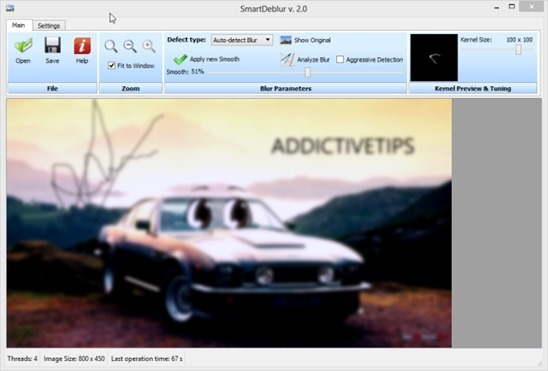
De door lint geïnspireerde gebruikersinterface bestaat uit twee tabbladen genaamd Hoofd en Instellingen. Op het hoofdtabblad kunt u het beeldvereffeningsniveau en het defecttype selecteren (de vervagingstypen die we eerder noemden). Bovendien kunt u ‘Agressieve detectie’ markeren die, zoals de naam al aangeeft, de afbeelding rigoureuzer verwerkt. Verder, helemaal rechts, kunt u de kernelgrootte (intensiteit van verscherping / ontbinding) specificeren tussen 10 x 10 en 120 x 120.

Het tabblad Instellingen bevat nog twee verwerkingsopties, namelijk ‘Limiet afbeeldingsgrootte’ en ‘Aantal herhalingen’. Hoewel de eerste voor zichzelf spreekt, lijkt de laatste voor de verwerking van beeldverwerking, dus informele gebruikers willen het misschien onaangeroerd laten. Nadat u de vereiste configuratie heeft ingesteld, klikt u eenvoudig op ‘Afbeelding analyseren’ onder het hoofdtabblad om de geselecteerde afbeelding onscherp te maken.

De tijd die nodig is om een afbeelding te verwerken en het vervagingseffect te verwijderen, hangt af van veel factoren, waaronder maar niet beperkt tot de afbeeldingsgrootte, resolutie, mate van onscherpte en de specificaties van uw pc. Tijdens het testen voerde ik verschillende wazige afbeeldingen naar de app en de wazige uitvoer was ronduit verbazingwekkend.

Een ander interessant stukje SmartDeblur is dat je hiermee de vervaging uit een geselecteerde regio kunt verwijderen. Hierdoor kunt u een selectief focuseffect op een foto toepassen. Om een specifiek gebied te vervagen, klikt en sleept u eenvoudig over het vereiste deel van de afbeelding.
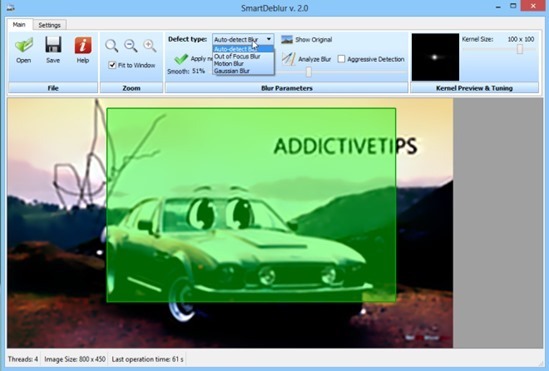
Al met al een extreem krachtige applicatie die uitstekend werk verricht door ongewenste onscherpte in foto's te verwijderen. Het ondersteunt alle Windows-besturingssystemen vanaf Windows XP.
Download SmartDeblur
Zoeken
Recente Berichten
Snap Attack: Real Time Word Building Game voor Windows 8
Of je nu met het openbaar vervoer reist of gewoon tijd probeert te ...
Bewerken Rechtsklik contextmenu van elke bestandsextensie met ContextEdit
Het contextmenu met de rechtermuisknop van Windows is gericht op he...
Hoe geen albumhoezen in File Explorer op Windows 10 te repareren
Albumhoezen worden, indien opgenomen in een MP3-bestand, toegevoegd...



